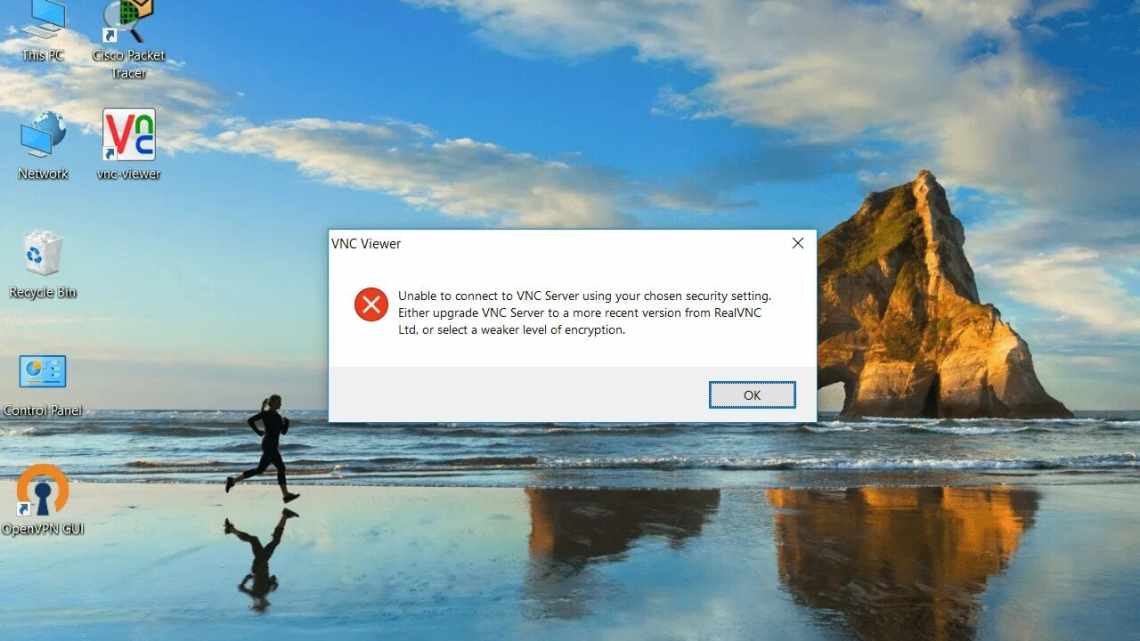Активные пользователи часто сталкиваются с проблемой загромождения рабочего стола компьютера. А между тем, все программы, установленные на рабочем столе, автоматически сохраняются на диске С, который не предназначен для хранения и работы с папками. В итоге захламленность рабочего стола приведет к неполадкам в работе операционной системы устройства.
Чтобы избежать проблем с компьютером, надо время от времени наводить порядок на рабочем столе. Существует множество способов, как удалить информацию на этом поле компьютера, и мы рассмотрим способ удаления информации с последующим сохранением данных, а также самостоятельно организуем быстрый доступ к ним. Первое, что мы сделаем – это создадим папку для хранения файлов с рабочего стола.
- выполняем команды Мой компьютер>Диск D, двойным щелчком открываем диск D;
- на пустом поле открытого диска D щелкаем один раз правой кнопкой мыши, высветится контекстное меню.
Выбираем команду Создать>Папку. На рабочем поле диска D появится Новая Папка с выделенным мигающим курсором,
- нажимаем на кнопку Del, тем самым удаляя название Новая папка;
- вводим название нашей корневой папки, куда будем сохранять рабочий стол. Назовем папку Komand.
Теперь работаем с созданной нами папкой Komand:
- двойным щелчком левой кнопки мыши открываем ее;
- наводим курсором на пустое поле в папке, нажимаем правую кнопку мыши;
- появится меню папки, щелкаем на Создать и создаем три Новые папки.
Папка Komand имеет теперь три подпапки. Оформим их, чтобы потом распределить содержимое рабочего стола по этим подпапкам:
- наводим курсором на Новую папку 1, щелкаем правой кнопкой мыши;
- появится список возможных команд, выполняем Свойства>Настройки;
- затем выбираем Использовать в качестве шаблона следующую папку, выбираем Видео – позже сюда мы скинем все видео с рабочего стола;
- в этом же окне меню выбираем Сменить значок – выбираем понравившийся значок;
- выполнив настройки Новой папки 1, закрываем это меню нажатием кнопки ОК;
- далее, следуя вышеописанным действиям, меняем значки и назначение Новой папки 2 и Новой папки 3 для удобства сортировки содержимого рабочего стола.
Теперь мы имеем такой вид содержимого папки Komand.
Закрываем все папки. Нажимаем на пустом месте панели задач (нижняя граница монитора) правой кнопкой мыши. Откроется вот такое меню:
Выбираем Панели инструментов>Создать панели инструментов.
После выполнения команды Создать панели инструментов компьютер выдаст нам окно, где мы выбираем созданную ранее папку Komand на диске D:
- Проходим путь Мой компьютер>Диск D>папка Komand;
- Закрепляем команду нажатием ОК.
Теперь остается самое главное – перетащить иконки с документами, музыкой и видео по трем папкам, которые находятся на панели задач в виде корневой папки Komand:
- Наводим курсор на значок папки, и удерживая правую кнопку мыши, перетаскиваем на панель задач внизу рабочего стола.
- Сортируем, пока поле рабочего стола не очистится. Наша панель задач должна иметь такой вид.
Такой способ удаления рабочего стола очень эффективен, так как все документы и материалы все так же остаются под рукой. Рассортируя папки, вы быстро и легко найдете нужный документ с помощью созданной нами новой панели инструментов, и рабочий стол при этом будет выглядеть чистым и готовым к работе.